Како преузети фотографије са Гоогле слика
Андроид савети и трикови / / August 05, 2021
У овом упутству ћемо вам показати како да преузмете фотографије из апликације и веб локације Гоогле Пхотос. Иако је за ваш уређај доступно мноштво галеријских апликација, апликација Гоогле Пхотос успела је да се истакне међу гомилом људи. Иако се сваки ОЕМ испоручује са својом галеријском апликацијом, у једној или другој фази корисници на крају користе Гооглеову понуду. Способност синхронизације свих ваших фотографија и видео записа, што га чини лако доступним на свим синхронизованим уређајима, даје му велики подстицај у поређењу са другим таквим апликацијама.
Поред тога, могућност стварања албума и његов алат за препознавање АИ који аутоматски креира засебне албуме за поједине људе је такође врло корисна. Додајте му неке изврсне могућности уређивања и она постаје свима доступна апликација за галерију. Исто тако, способност дељења магова и видео записа само стварањем везе је нешто што вреди похвалити. Међутим, чак и са толико уграђених функција, постоји један проблем због којег се многи корисници чине збуњеним. Не могу да добију могућност преузимања својих фотографија са Гоогле слика. Ако се и ви суочавате са овим проблемом, доле наведена упутства ће вам добро доћи. Пратите.

Преузмите фотографије са Гоогле Пхотос на Андроид или иОС
Ствар је у томе што на свакој слици не бисте могли да видите опцију за преузимање фотографија. Разлог је једноставан. Претпоставимо да ако вам је неко послао ВхатсАпп слику или сте направили снимак екрана, онда су обе ове слике већ ускладиштене на вашем уређају. Стога Гоогле не би приказао опцију за преузимање поменуте опције. Дакле, ако желите да делите ове слике, изаберите жељени број слика и притисните опцију Схаре. Можете га отпремити на Гоогле диск или послати жељеним контактима (као фотографије или у облику веза).

Па где ће неко моћи да преузме опцију за преузимање у апликацији Фотографије? Биће доступно само на оним фотографијама које још увек нисте преузели на уређај. Претпоставимо да је неко делио неколико фотографија са вама путем везе. По први пут сте ове слике могли да видите само када се повежете на Интернет. То је зато што ове слике још увек нису сачуване на уређају. С тим у вези, да бисте заправо сачували ове слике на уређају, додирните икону преливања која се налази у горњем десном углу, а затим одаберите опцију Преузимање.
Шта је са веб страницом Гоогле Пхотос?

Срећом, кораци за спремање слика путем веб странице су прилично једноставни. Све што треба да урадите је да пређете на веб локацију Пхотос на рачунару и пријавите се са својим Гоогле акредитивима. Затим ће приказати све слике и видео записе синхронизоване са вашим Гоогле налогом. Да бисте преузели ове слике, само одаберите жељене фотографије и кликните на икону преливања која се налази у горњем десном углу. Затим изаберите опцију Преузимање и то је то. Даље, такође можете да користите комбинације тастера Схифт + Д да бисте извршили жељени задатак.
Коришћење услуге Гоогле архивирања
Опција Гоогле архивирање омогућава вам преузимање података повезаних са свим Гоогле апликацијама и услугама. У тој белешци, могли бисте је користити и за преузимање фотографија са Гоогле слика. Ево потребних упутстава у вези с тим:
- Крените до Страница Гоогле Такеоут и пријавите се помоћу Гоогле налога. Обавезно се пријавите помоћу налога на којем се налазе ваше синхронизоване фотографије.
- Подразумевано ће бити изабране све Гоогле услуге. Мораћете да опозовете избор свих, изузев Гоогле слика. У горњем десном углу налазиће се дугме Поништи избор, што ће вам добро доћи.

- Сада изаберите само опцију Гоогле Пхотос, а затим кликните на Алл Пхото Албум инцлудед.
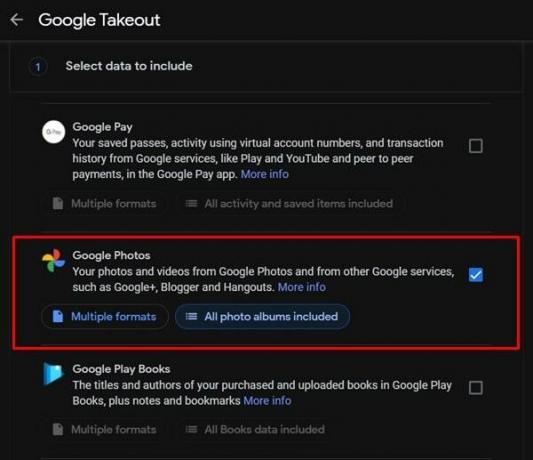
- Поново ће бити изабрани сви фото албуми. Само одаберите ону према својој потреби, а затим притисните дугме ОК. То је то.

Овим закључујемо водич за преузимање фотографија са Гоогле слика. Поделили смо кораке и за рачунар и за паметне телефоне. Ако и даље имате недоумица, јавите нам у одељку за коментаре испод. Заокруживање, ево неколико иПхоне савети и трикови, Савети и трикови за рачунаре, и Андроид савети и трикови да бисте требали и да проверите.

![Како инсталирати Стоцк РОМ на Аццент Пеарл А2 [датотека фирмвера / отбрисати]](/f/0a4a619e7b491ef5a081de4337e30085.jpg?width=288&height=384)
![Како инсталирати Стоцк РОМ на Евертек В8 [Фирмваре Фласх Филе / Унбрицк]](/f/fe07a43f7db46b2666e78d6cb0bb0d70.jpg?width=288&height=384)
